鲁大师是一款专业的硬件评测软件,准确的硬件检测、全面的硬件保护、为您的电脑硬件安全保驾护航,那么鲁大师怎么设置定时自动关机?鲁大师设置定时自动关机的操作流程?下面就让小编给大家解答下吧!

鲁大师怎么设置定时自动关机?
1、进入设置界面:打开鲁大师软件,在鲁大师的主界面中,找到设置图标并点击进入设置界面。
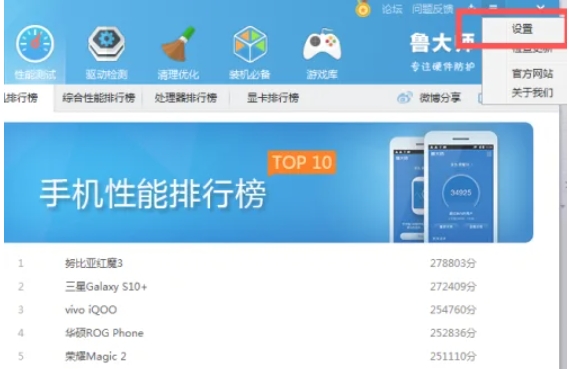
2、选择节能降温:在设置中心弹窗中,找到并点击“节能降温”选项。
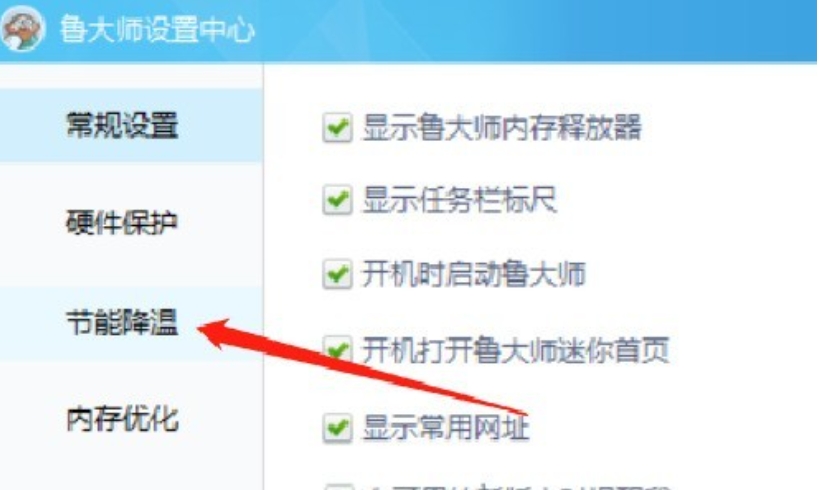
3、设置显示器关闭时间:在节能降温版面中,勾选【自定义显示器关闭时间】,即可自定义关闭时间。

以上就是华军小编为您整理的么鲁大师怎么设置定时自动关机?鲁大师设置定时自动关机的操作流程啦,希望能帮到您。

鲁大师怎么设置定时自动关机?鲁大师设置定时自动关机的操作流程
